У наші дні камери iPhone кращі, ніж ми могли собі уявити. Ви можете використовувати їх для простих знімків у дорозі, але у вас також є можливість проявити більше творчості, якщо забажаєте. А якщо ви хочете перенести відредаговані фотографії з камери чи комп’ютера, такі інструменти, як AirDrop, спрощують це.
Пов'язане читання:
- Як використовувати Photoshop Express на iOS
- Як зробити фотографії приватними на вашому iPhone
- Як редагувати живі фотографії на вашому iPhone
- Закон ЄС і Apple USB-C: що це означає для нас?
- Як зберегти зображення на вашому iPhone або iPad із Safari
Якщо ви імпортуєте фотографії з камери, ви можете помітити, що місце, де ви їх зробили, не відображається. На щастя, виправити це у вашій Camera Roll легко – і ви дізнаєтеся, як це зробити саме в цій статті.
Вам потрібна iOS 16, щоб змінити розташування фотографій на вашому iPhone?
Відповідь на це запитання полягає в тому, що це залежить. Якщо ви хочете змінити розташування лише одного зображення, тоді ні – вам не потрібно завантажувати iOS 16 на ваш пристрій.
Однак справи йдуть трохи інакше, якщо ви хочете змінити розташування кількох фотографій за один раз. Для цього вам потрібно буде вже завантажити iOS 16 на свій iPhone.
Як змінити розташування одного зображення на iPhone
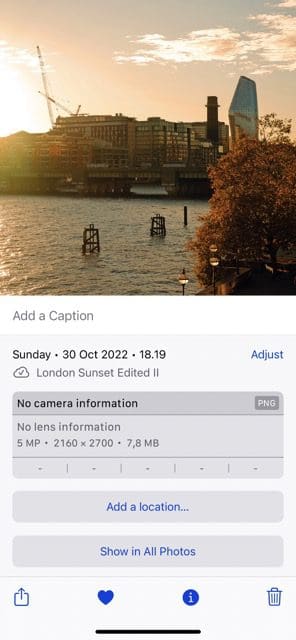

Почнемо з того, як можна змінити розташування одного зображення на пристрої iOS. Процес простий, а інструкції, які вам потрібно дотримуватися, наведено нижче.
- Відкрийте фотопленку.
- Знайдіть і виберіть фотографію, місце розташування якої потрібно змінити.
- У вас є два варіанти зміни розташування зображення. Найпростіше провести пальцем угору, але ви також можете натиснути на три крапки значок у верхньому правому куті.
- Якщо ви провели вгору, виберіть Додати місцезнаходження. І якщо ви замість цього торкнулися значка з трьома крапками, виберіть Налаштуйте розташування.
- Введіть місце, на яке ви хочете змінити зображення.
Додавши місцезнаходження, ви побачите його у верхній частині екрана під час прокручування.
Як змінити розташування кількох зображень на iOS
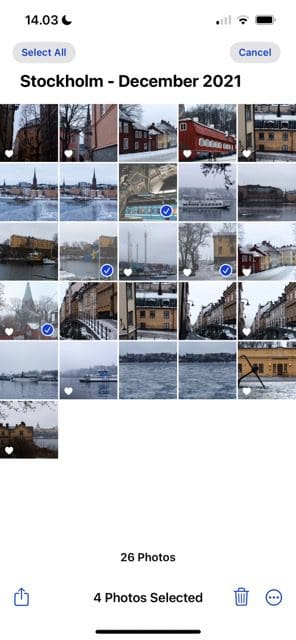
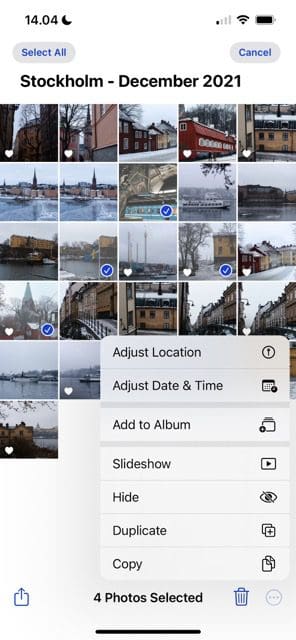
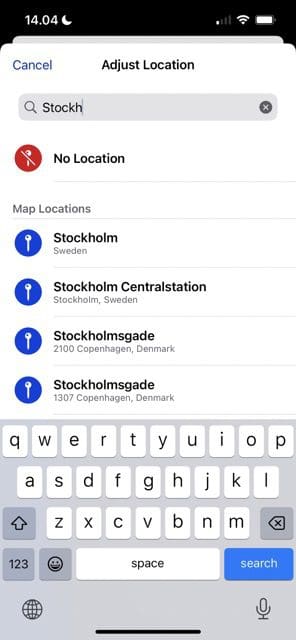
Змінювати розташування кількох зображень зручно, якщо ви хочете пакетно редагувати зображення, зроблені в одному місці. Завантаживши iOS 16, виконайте ці інструкції.
- Йти до Виберіть у верхньому правому куті та виберіть зображення, для яких ви хочете змінити розташування.
- Натисніть на три крапки значок у нижньому правому куті.
- Виберіть Налаштуйте розташування.
- Введіть розташування, яке ви хочете встановити для своїх зображень.
Подібно до того, як ви налаштовуєте одне зображення, ви побачите нове місце у верхній частині фотографії.
Змінити розташування фотографій на iPhone легко
Незалежно від того, чи хочете ви змінити місце розташування для однієї чи кількох фотографій, зробити це на вашому iPhone легко. Ви можете змінювати налаштування скільки завгодно разів, дозволяючи додати щось точніше, якщо ви вважаєте це необхідним.
Після того, як ви додасте місця для ваших фотографій у вашій Camera Roll, ви можете скористатися функцією пошуку або вашою картою, щоб знайти ці фотографії пізніше. І навіть якщо ви зробили знімок на своєму iPhone, ви можете змінити місце розташування, яке вам було надано.

Денні – незалежний письменник, який користується продуктами Apple більше десяти років. Він писав для деяких із найбільших технологічних видань в Інтернеті, а раніше працював власним автором, перш ніж прокласти власний шлях. Денні виріс у Великобританії, але тепер пише про технології зі своєї скандинавської бази.